Необычное и неприятное явление, когда курсор мыши начинает прыгать на экране, может вызывать множество проблем и неприятностей во время работы или развлечения на компьютере. Постоянные скачки курсора могут замедлить процесс работы и вызвать раздражение у пользователя.
Прыгание курсора мыши может быть вызвано различными причинами, такими как некорректно установленные драйверы устройства, проблемы с программным обеспечением, неправильная настройка мыши или даже физические повреждения самого устройства. Но не отчаивайтесь, потому что существует несколько методов, которые могут помочь решить эту проблему и вернуть управление над курсором мыши вам.
Прежде всего, важно убедиться, что ваша мышь работает исправно. Попробуйте подключить другое устройство вместо текущей мыши и проверьте, продолжается ли прыжок курсора на экране. Если это проблема с самой мышью, возможно, вам потребуется заменить ее на новую или исправить поврежденные детали. Если прыжки курсора продолжаются, проблема скорее всего не связана с устройством, и вы можете перейти к следующим решениям.
Причины и решения прыжка курсора мыши
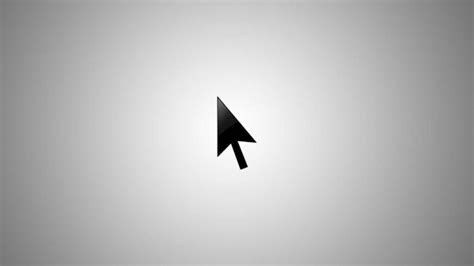
Прыжок курсора мыши по экрану может быть довольно раздражающим и затруднять выполнение задач на компьютере. Вот несколько распространенных причин такого поведения и возможные решения:
| Причина | Решение |
|---|---|
| Слабая батарея в беспроводной мыши | Заменить батареи в мыши на свежие, заряженные или подключить мышь к компьютеру с помощью провода, если это возможно. |
| Поверхность, на которой мышь используется, не ровная или слишком гладкая | Использовать коврик для мыши или другую ровную поверхность, обеспечивающую хорошую трение для мыши. |
| Пыль и грязь на оптическом сенсоре мыши | Очистить оптический сенсор мыши от пыли и грязи с помощью сухой, мягкой ткани или специального очистителя для электроники. |
| Неправильные настройки скорости курсора | Настроить скорость курсора таким образом, чтобы она соответствовала вашим потребностям и предпочтениям. |
| Программное обеспечение, вызывающее конфликты с мышью | Обновить или переустановить программное обеспечение, которое может вызывать конфликты с мышью. |
| Неисправность в аппаратной части мыши | Проверить аппаратную часть мыши на наличие повреждений или неисправностей и при необходимости заменить ее. |
Если прыжок курсора мыши продолжает возникать после применения этих решений, может понадобиться обратиться за помощью к профессионалам или сервисному центру.
Драйверы и программное обеспечение
Если курсор мыши прыгает на экране, одной из причин может быть проблема с драйверами или программным обеспечением устройства.
Вот несколько рекомендаций, которые помогут вам решить данную проблему:
- Обновите драйверы: Проверьте, имеете ли вы последнюю версию драйверов для вашего устройства. В большинстве случаев, вы можете загрузить и установить последнюю версию драйверов с официального веб-сайта производителя.
- Переустановите драйверы: Если обновление драйверов не помогло, попробуйте переустановить их полностью. Для этого сначала удалите текущие драйверы через Панель управления или Системные настройки, а затем установите их снова.
- Запустите диагностику системы: Некоторые операционные системы имеют интегрированные инструменты диагностики, которые могут помочь выявить и исправить проблемы с драйверами и программным обеспечением. Попробуйте запустить такую диагностику и следуйте указаниям по устранению проблем.
- Проверьте наличие вирусов: Возможно, ваша система заражена вредоносным программным обеспечением, которое может вызывать проблемы с курсором мыши. Сканируйте компьютер с помощью антивирусного программного обеспечения, чтобы убедиться в его безопасности.
- Измените настройки мыши: Проверьте настройки мыши в Панели управления или Системных настройках. Может быть, что-то в настройках вызывает прыжки курсора на экране. Попробуйте изменить различные параметры, такие как чувствительность или скорость движения мыши.
- Проверьте наличие конфликтов: Иногда устройства, подключенные к компьютеру, могут сталкиваться внутренними конфликтами, что также может вызвать прыжки курсора. Попробуйте отключить все устройства, которые не используются, и посмотрите, как это повлияет на курсор мыши.
Если ни одно из вышеперечисленных решений не помогло, возможно, целесообразно обратиться к специалисту, чтобы он помог вам выявить и устранить проблему.
Неправильная настройка мыши
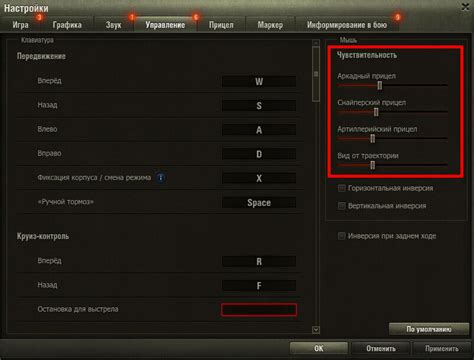
Одной из возможных причин прыжков курсора на экране может быть неправильная настройка мыши. При неправильных настройках на экране могут появляться рывки и прыжки курсора в разные стороны, что затрудняет его управление и осложняет выполнение задач.
Чтобы исправить эту проблему, следует проверить и настроить параметры мыши. Для этого можно проследовать следующими шагами:
- Откройте панель управления.
- Перейдите в раздел "Устройства и принтеры".
- Найдите и выберите свою мышь в списке устройств.
- Щелкните правой кнопкой мыши на значке своей мыши и выберите "Свойства".
- В открывшемся окне "Свойства" перейдите на вкладку "Параметры"
- Проверьте и, при необходимости, отрегулируйте следующие параметры:
- Скорость перемещения курсора: увеличьте или уменьшите скорость в зависимости от вашего предпочтения.
- Ускорение курсора: настройте ускорение движения курсора при быстром движении мыши.
- Движение курсора по диагонали: выберите параметры движения курсора по диагонали, наиболее удобные для вас.
- Прочие параметры: убедитесь, что все остальные параметры настроены правильно и соответствуют вашим предпочтениям.
- После завершения настройки параметров мыши, нажмите "ОК", чтобы сохранить изменения.
Если после проверки и настройки параметров мыши проблема с прыгающим курсором не исчезает, возможно потребуется обратиться к специалисту или связаться с производителем мыши для получения дополнительной поддержки и решения проблемы.
Вирусы и вредоносное ПО
Вирусы и вредоносное программное обеспечение (ПО) представляют серьезную угрозу безопасности компьютера и личных данных. Они могут проникнуть на ваш компьютер через вредоносные вложения в электронных письмах, непроверенные загрузки или зараженные веб-сайты.
Вредоносное ПО может вызывать различные проблемы, включая прыжки курсора мыши на экране. Это может быть результатом действия клавиатурного шпиона, который используется вирусом для записи ваших действий и передачи полученной информации злоумышленнику.
Для борьбы с вирусами и вредоносным ПО важно иметь актуальную антивирусную программу, которая регулярно обновляется. Она будет сканировать ваш компьютер на предмет вредоносного кода и предупреждать о возможных угрозах. Кроме того, следует избегать открытия сомнительных вложений в электронных письмах и подозрительных загрузок из ненадежных источников.
Если ваш курсор мыши все равно продолжает прыгать на экране, рекомендуется провести полное сканирование системы антивирусным программным обеспечением. Если проблема сохраняется, обратитесь за помощью к специалисту по информационной безопасности или технической поддержке компьютера.
Помните, что поддержание безопасности компьютера - это непрерывный процесс, и важно принимать меры предосторожности, чтобы защитить свои данные и личную информацию от вирусов и вредоносного ПО.
Механические проблемы

Если ваши движения курсора мыши периодически прерываются или прыгают на экране, это может быть вызвано механическими проблемами. Вот несколько причин, почему это может происходить:
- Плохое качество подкладки для мыши: неровная или грязная поверхность может препятствовать нормальной работе оптического или лазерного сенсора мыши. Попробуйте очистить подкладку или заменить ее на более гладкую поверхность.
- Пыль и грязь на датчиках мыши: если в вашей мыше есть нагромождение пыли, это может привести к проблемам с чтением движения. Попробуйте очистить датчики мыши сжатым воздухом или ватным тампоном, смоченным в спирте.
- Изношенные или поврежденные кнопки: если кнопки мыши изношены или повреждены, это может вызывать прыжки курсора. Попробуйте проверить состояние кнопок и, если необходимо, замените их новыми.
- Механическое повреждение шнура мыши: если шнур мыши поврежден или изгибается в неестественной позиции, это может вызывать проблемы с передачей сигналов. Проверьте состояние шнура и, если необходимо, замените его.
Если проблемы с прыжками курсора не решаются после выполнения указанных выше действий, возможно, вам стоит обратиться в сервисный центр для диагностики и ремонта вашей мыши.
Проблемы с пользовательским интерфейсом
- Проверьте, не поврежден ли кабель USB, подключенный к мыши. Если кабель поврежден, замените его на новый.
- Попробуйте подключить мышь к другому порту USB на компьютере. Иногда проблема может быть вызвана неисправным портом USB.
- Убедитесь, что драйверы мыши установлены и обновлены. Вы можете найти последние версии драйверов на сайте производителя вашей мыши.
- Проверьте, работает ли мышь должным образом на другом компьютере. Если проблема возникает только на вашем компьютере, возможно, дело в программном обеспечении или настройках.
- Попробуйте перезагрузить компьютер. Иногда перезагрузка может временно исправить проблему с прыжками курсора мыши.
Если ни одно из этих решений не помогло, возможно, вам придется обратиться за помощью к специалисту или связаться с технической поддержкой производителя вашей мыши.




